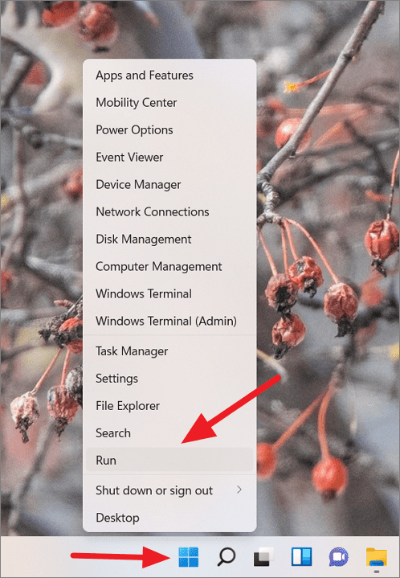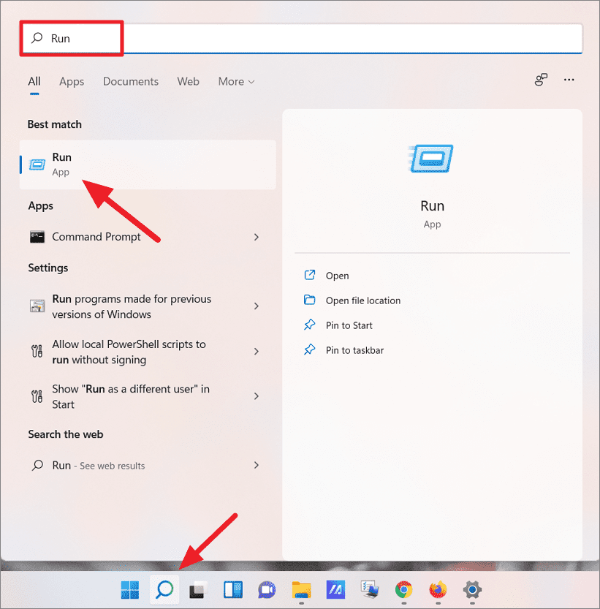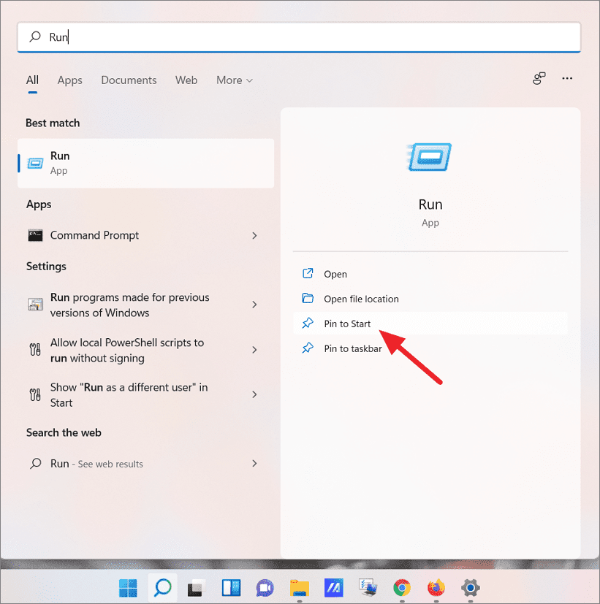القائمة النهائية لأوامر التشغيل التي يمكنك استخدامها في Windows 11 للوصول إلى إعدادات وأدوات وتطبيقات Windows المختلفة.
مربع أوامر Windows Run هو ميزة مضمنة في جميع الإصدارات اللاحقة من نظام التشغيل Windows منذ Windows 95. وهو أحد أسرع الطرق وأكثرها فعالية للوصول مباشرة إلى التطبيقات المختلفة وأدوات النظام والمجلدات والإعدادات والمزيد.
يسمح لك مربع التشغيل بفتح / الوصول إلى أي تطبيق أو أداة أو إعداد بسرعة في خطوتين فقط بدلاً من غربلة الإعدادات أو لوحة التحكم أو القوائم الأخرى. طالما أنك تعرف أمر التشغيل المقابل ، يمكنك الوصول إلى أي أداة أو مهمة. إذا تعلمت وتذكرت أوامر التشغيل هذه ، فيمكن أن تساعدك على أن تكون أكثر إنتاجية في استخدامك اليومي.
قمنا هنا بتجميع القائمة الكاملة لأوامر التشغيل التي يمكنك استخدامها في Windows 11 للوصول إلى وجهتك.
كيفية فتح واستخدام مربع أمر التشغيل
لاستخدام أوامر التشغيل ، أولاً ، تحتاج إلى معرفة كيفية فتح الأداة المساعدة Run لكتابة الأوامر. هناك عدة طرق لفتح مربع الأوامر "تشغيل" في نظام التشغيل Windows 11:
- يمكنك النقر بزر الماوس الأيمن فوق قائمة ابدأ وتحديد "تشغيل" من القائمة المنبثقة.
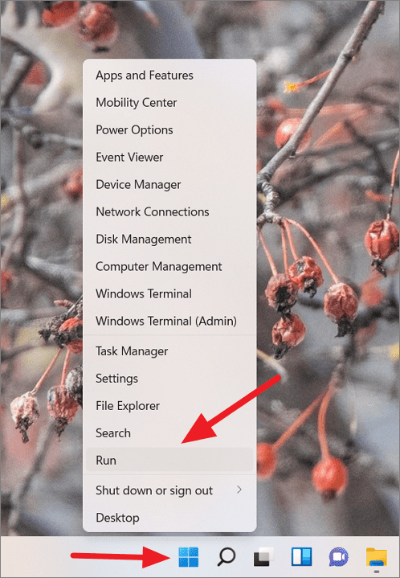
- اضغط على مفاتيح الاختصار Windows + R.
- افتح بحث Windows وابحث عن "تشغيل" وحدد أفضل نتيجة.
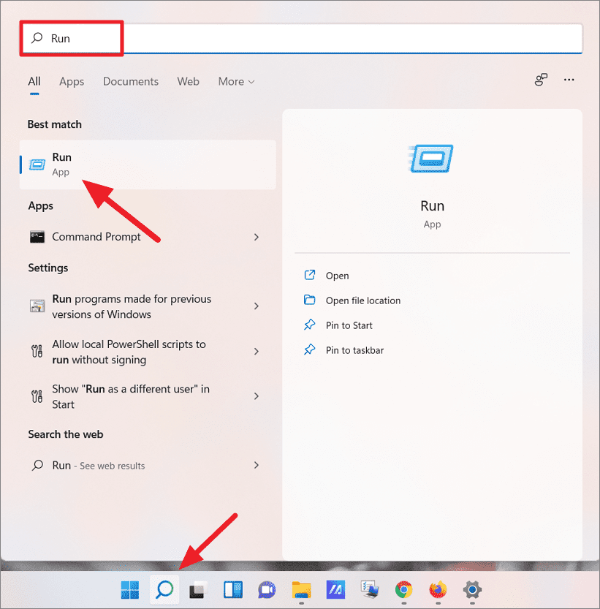
- ابحث عن تشغيل في Windows Search وانقر على "تثبيت على شريط المهام". ثم انقر فوق رمز "تشغيل" في شريط المهام لفتح مربع الحوار "تشغيل".
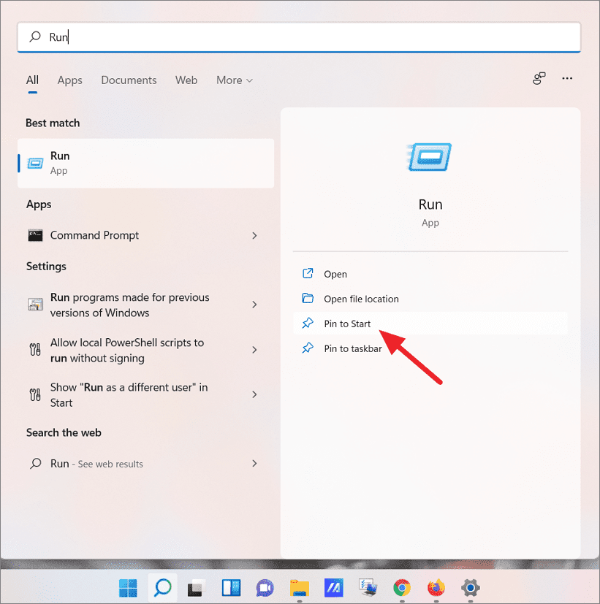
بمجرد فتح مربع الحوار "تشغيل" ، اكتب الأمر الخاص بك في حقل "فتح:" واضغط على Enter أو انقر فوق الزر "موافق" لتنفيذ هذا الأمر.

معظم أوامر التشغيل هذه هنا (باستثناء أوامر إعدادات Windows 11) ليست حساسة لحالة الأحرف ، لذا يمكنك استخدام الأحرف الصغيرة أو الأحرف الكبيرة أو مزيج من الاثنين معًا ، وستعمل بنفس الطريقة.
أوامر التشغيل الأكثر استخدامًا لنظام التشغيل Windows 11
فيما يلي قائمة بأوامر التشغيل الأكثر شيوعًا والأكثر استخدامًا والتي يمكنك استخدامها يوميًا للوصول إلى التطبيقات والإعدادات الأكثر شيوعًا في Windows 11.
| عمل | الأمر Run |
|---|---|
| يفتح موجه الأوامر | كمد |
| قم بالوصول إلى لوحة تحكم Windows 11 | مراقبة |
| يفتح محرر التسجيل | رجديت |
| يفتح نافذة معلومات النظام | مسكونفيغ |
| يفتح الأداة المساعدة للخدمات | services.msc |
| يفتح مستكشف الملفات | المستكشف |
| يفتح محرر نهج المجموعة المحلي | gpedit.msc |
| يفتح جوجل كروم | كروم |
| يفتح Mozilla Firefox | ثعلب النار |
| يفتح Microsoft Edge | يكتشف أو مايكروسوفت ايدج: |
| يفتح مربع حوار تكوين النظام | مسكونفيغ |
| يفتح مجلد الملفات المؤقتة | ٪ temp٪ أو temp |
| يفتح مربع حوار تنظيف القرص | cleanmgr |
| يفتح مدير المهام | موقع Taskmgr |
| إدارة حسابات المستخدمين | netplwiz |
| الوصول إلى البرامج والميزات لوحة التحكم | appwiz.cpl |
| الوصول إلى إدارة الأجهزة | devmgmt.msc أو hdwwiz.cpl |
| إدارة خيارات الطاقة في Windows | powercfg.cpl |
| يغلق جهاز الكمبيوتر الخاص بك | اغلق |
| يفتح أداة تشخيص DirectX | dxdiag |
| يفتح الحاسبة | احسب |
| فحص موارد النظام (مراقب الموارد) | ريمون |
| يفتح دفتر ملاحظات بدون عنوان | المفكرة |
| الوصول إلى خيارات الطاقة | powercfg.cpl |
| يفتح وحدة تحكم إدارة الكمبيوتر | compmgmt.msc أو compmgmtlauncher |
| يفتح دليل ملف تعريف المستخدم الحالي | . |
| افتح مجلد المستخدمين | .. |
| افتح لوحة المفاتيح على الشاشة | osk |
| الوصول إلى اتصالات الشبكة | ncpa.cpl أو التحكم في ربط الشبكة |
| الوصول إلى خصائص الماوس | main.cpl أو فأرة التحكم |
| يفتح أداة إدارة الأقراص | diskmgmt.msc |
| افتح اتصال سطح المكتب البعيد | ماجستير |
| افتح نافذة Windows PowerShell | بوويرشيل |
| الوصول إلى خيارات المجلد | مجلدات التحكم |
| الوصول إلى جدار حماية Windows Defender | جدار الحماية |
| تسجيل الخروج من حساب المستخدم الحالي | إطفاء |
| افتح Microsoft Wordpad | اكتب |
| افتح MS Paint بدون عنوان | mspaint |
| تشغيل / إيقاف تشغيل ميزات Windows | ميزات اختيارية |
| افتح محرك الأقراص C | \ |
| افتح مربع حوار خصائص النظام | sysdm.cpl |
| مراقبة أداء النظام | بيرفمون مسك |
| افتح أداة إزالة البرامج الضارة لـ Microsoft Windows | MRT |
| افتح جدول مخطط توزيع الأحرف في Windows | سحر |
| افتح أداة القص | أداة القص |
| تحقق من إصدار Windows | وينفر |
| افتح Microsoft Magnifier | كبر |
| افتح مدير قسم القرص | القرص |
| افتح أي موقع | أدخل عنوان URL لموقع الويب |
| افتح أداة إلغاء تجزئة القرص | dfrgui |
| افتح Windows Mobility Center | mblctr |
أوامر تشغيل لوحة التحكم
يمكن أن تساعدك أوامر التشغيل التالية في الوصول إلى أجزاء مختلفة من لوحة التحكم الكلاسيكية أو تطبيقات التحكم الصغيرة مباشرةً:
| عمل | الأمر Run |
|---|---|
| افتح خصائص الوقت والتاريخ | Timedate.cpl |
| افتح مجلد لوحة التحكم في الخطوط | الخطوط |
| افتح خصائص الإنترنت | Inetcpl.cpl |
| افتح خصائص لوحة المفاتيح | لوحة المفاتيح main.cpl |
| افتح خصائص الماوس | فأرة التحكم |
| الوصول إلى خصائص الصوت | mmsys.cpl |
| افتح لوحة التحكم في الصوت | التحكم في أصوات mmsys.cpl |
| الوصول إلى خصائص الأجهزة والطابعات | طابعات التحكم |
| افتح مجلد أدوات إدارية (أدوات Windows) في لوحة التحكم. | أدمينتولس السيطرة |
| فتح خصائص المنطقة - اللغة ، تنسيق التاريخ / الوقت ، لغة لوحة المفاتيح. | intl.cpl |
| الوصول إلى لوحة التحكم في الأمن والصيانة. | wscui.cpl |
| إعدادات شاشة التحكم | مكتب. cpl |
| إعدادات التحكم في التخصيص | التحكم في سطح المكتب |
| إدارة حساب المستخدم الحالي | التحكم في كلمات مرور المستخدمين أو control.exe / اسم Microsoft.UserAccounts |
| افتح مربع حوار حسابات المستخدمين | السيطرة على كلمات مرور المستخدم 2 |
| افتح معالج إضافة جهاز | معالج الأجهزة |
| قم بإنشاء قرص إصلاح النظام | recdisc |
| إنشاء معالج مجلد مشترك | شربوبو |
| افتح برنامج جدولة المهام | مهام التحكم أو devmgmt.msc |
| الوصول إلى جدار حماية Windows مع الأمان المتقدم | wf.msc |
| فتح ميزة منع تنفيذ البيانات (DEP) | نظام خصائص البيانات منع الإعدام |
| الوصول إلى ميزة استعادة النظام | rstrui |
| افتح نافذة المجلدات المشتركة | fsmgmt.msc |
| الوصول إلى خيارات الأداء | خصائص النظام |
| الوصول إلى خيارات القلم واللمس | tabletpc.cpl |
| معايرة ألوان شاشة التحكم | dccw |
| اضبط إعدادات التحكم في حساب المستخدم (UAC) | UserAccountControlSettings |
| افتح مركز مزامنة Microsoft | mobsync |
| الوصول إلى لوحة التحكم في النسخ الاحتياطي والاستعادة | sdclt |
| عرض وتغيير إعدادات تنشيط Windows | سلوي |
| افتح أداة Windows Fax and Scan | wfs |
| افتح مركز سهولة الوصول | التحكم في access.cpl |
| قم بتثبيت برنامج من الشبكة | التحكم appwiz.cpl ،، 1 |
إعدادات Windows 11 ، قم بتشغيل الأوامر
يحتوي هذا القسم على القائمة الكاملة لأوامر التشغيل التي يمكن أن تساعدك في الوصول إلى الإعدادات في تطبيق إعدادات Windows 11.
إعدادات Windows 11 - إعدادات النظام
| عمل | الأمر Run |
|---|---|
| افتح الصفحة الرئيسية لتطبيق الإعدادات | إعدادات مللي: |
| ضبط إعدادات العرض | dpiscaling أو إعدادات ms: عرض |
| افتح إعدادات الصوت | إعدادات مللي: الصوت |
| إدارة أجهزة الصوت (أجهزة الإدخال / الإخراج) | إعدادات مللي: أجهزة الصوت |
| افتح إعدادات Sound Mixer | إعدادات مللي: حجم التطبيقات |
| افتح مربع الحوار Sound Mixer | سندفول |
| اضبط إعدادات Sound Mixer | إعدادات مللي: حجم التطبيقات |
| تكوين إعدادات التنبيهات | إعدادات ms: الإخطارات |
| تكوين إعدادات مساعدة التركيز | إعدادات ms: quiethours |
| تغيير إعدادات الطاقة والبطارية | إعدادات ms: batterysaver-settings أو ms-settings: powerleep |
| افتح إعدادات التخزين | إعدادات مللي: تحسس التخزين |
| تكوين استشعار التخزين | إعدادات ms: سياسات التخزين |
| افتح خيارات المشاركة المجاورة | إعدادات ms: عبر الأجهزة |
| تكوين تعدد المهام | إعدادات مللي: تعدد المهام |
| افتح إعدادات تنشيط Windows | إعدادات ms: التنشيط |
| افتح إعدادات استكشاف أخطاء Windows وإصلاحها | control.exe / name Microsoft أو إعدادات ms: استكشاف الأخطاء وإصلاحها |
| افتح خيارات الاسترداد - إعادة تعيين / رجوع / بدء تشغيل متقدم | إعدادات ms: الاسترداد |
| الإسقاط على هذا الكمبيوتر | إعدادات مللي: مشروع |
| افتح إعدادات سطح المكتب البعيد | إعدادات ms: سطح المكتب البعيد |
| افتح إعدادات الحافظة | إعدادات مللي: الحافظة |
| افتح صفحة حول الإعدادات (مواصفات الجهاز و Windows ، الإعدادات ذات الصلة) | إعدادات مللي: حول |
| اضبط إعدادات تفضيلات الرسومات | إعدادات ms: عرض الرسومات المتقدمة |
| قم بتغيير إعدادات الإضاءة الليلية | إعدادات مللي: ضوء الليل |
| تغيير مكان حفظ المحتوى الجديد | إعدادات مللي: المواقع المحفوظة |
إعدادات Windows 11 - إعدادات Bluetooth والجهاز
| عمل | الأمر Run |
|---|---|
| افتح إعدادات الأجهزة | إعدادات ms: الأجهزة المتصلة أو إعدادات مللي: بلوتوث |
| افتح إعدادات الطابعات والماسح الضوئي | إعدادات مللي: الطابعات |
| تكوين إعدادات لوحة اللمس | إعدادات ms: الأجهزة التي تعمل باللمس |
| الوصول إلى إعدادات التشغيل التلقائي للوسائط والأجهزة | إعدادات ms: التشغيل التلقائي |
| افتح إعدادات الكاميرات | إعدادات مللي: الكاميرا |
| افتح إعدادات Pen و Windows Ink | إعدادات مللي: القلم |
| افتح إعدادات هاتفك | إعدادات مللي: الأجهزة المحمولة |
| افتح إعدادات USB | إعدادات ms: usb |
| افتح إعدادات الماوس | إعدادات مللي: لوحة اللمس |
| افتح إعدادات التشغيل التلقائي | إعدادات ms: التشغيل التلقائي |
إعدادات Windows 11 - إعدادات الشبكة والإنترنت
| عمل | الأمر Run |
|---|---|
| افتح لوحة إعدادات الشبكة والإنترنت | إعدادات مللي: الشبكة |
| قم بتوصيل وإدارة إعدادات WiFi | إعدادات ms: شبكة wifi |
| إدارة شبكات Wi-Fi المعروفة | إعدادات ms: wifisettings الشبكة |
| إدارة إعدادات شبكة إيثرنت | إعدادات ms: شبكة إيثرنت |
| إضافة وتوصيل وإدارة VPN | إعدادات ms: شبكة vpn |
| افتح إعدادات Mobile Hotspot | إعدادات ms: شبكة-mobilehotspot |
| قم بإعداد اتصال هاتفي بالإنترنت | إعدادات مللي: شبكة الطلب الهاتفي |
| تكوين الخادم الوكيل (إيثرنت وواي فاي) | إعدادات ms: وكيل الشبكة |
| عرض حالة الشبكة | إعدادات مللي: حالة الشبكة |
| افتح إعدادات وضع الطائرة (لاسلكي / بلوتوث) | إعدادات ms: وضع شبكة الطيران أو إعدادات مللي: القرب |
| عرض استخدام البيانات | إعدادات مللي: استخدام البيانات |
إعدادات Windows 11 - إعدادات التخصيص
| عمل | يأمر |
|---|---|
| افتح جميع إعدادات التخصيص | إعدادات مللي: التخصيص |
| تخصيص إعدادات الخلفية | إعدادات ms: التخصيص الخلفية |
| تخصيص إعدادات اللون | إعدادات مللي: تخصيص الألوان أو إعدادات مللي: الألوان |
| تخصيص قائمة ابدأ | إعدادات ms: بدء التخصيص |
| اختر المجلدات التي تظهر في قائمة ابدأ بجوار زر الطاقة | إعدادات ms: تخصيص أماكن البدء |
| تخصيص شاشة القفل | إعدادات مللي: قفل الشاشة |
| إضافة أو تغيير الخطوط | إعدادات مللي: الخطوط |
| تكوين إعدادات شريط المهام | إعدادات مللي: شريط المهام |
| تغيير المظاهر | إعدادات مللي: الموضوعات |
| افتح إعدادات استخدام الجهاز | إعدادات مللي: الجهاز الاستعمال |
إعدادات Windows 11 - إعدادات التطبيقات
| عمل | يأمر |
|---|---|
| افتح إعدادات التطبيقات والميزات | إعدادات ms: appsfeatures |
| تعيين التطبيقات الافتراضية | إعدادات ms: defaultapps |
| افتح إعدادات الخرائط بلا اتصال بالإنترنت | إعدادات مللي: الخرائط |
| تكوين الميزات الاختيارية | تكوين الميزات الاختيارية |
| افتح صفحة إعدادات التطبيقات لمواقع الويب | إعدادات ms: appsforwebsites |
| تنزيل الخرائط بلا اتصال بالإنترنت | إعدادات ms: خرائط تنزيل الخرائط |
| تكوين الميزات الاختيارية | تكوين الميزات الاختيارية |
| افتح إعدادات تشغيل الفيديو | إعدادات ms: تشغيل الفيديو |
| تكوين تطبيقات بدء التشغيل | إعدادات ms: startupapps |
إعدادات Windows 11 - إعدادات الحسابات
| عمل | يأمر |
|---|---|
| اعرض جميع إعدادات الحسابات | إعدادات مللي: حسابات |
| عرض معلومات الحسابات الخاصة بك | إعدادات ms: yourinfo |
| الوصول إلى إعدادات البريد الإلكتروني وحسابات التطبيقات | إعدادات مللي: البريد الإلكتروني والحسابات |
| افتح إعدادات حساب العائلة والمستخدمين الآخرين | إعدادات ms: مجموعة العائلة أو إعدادات ms: المستخدمون الآخرون |
| قم بإعداد كشك | إعدادات مللي: تم تعيين الوصول |
| افتح خيارات تسجيل الدخول إلى Windows | إعدادات ms: خيارات التسجيل |
| الوصول إلى حسابات العمل أو المدرسة | إعدادات مللي: مكان العمل |
| افتح إعدادات النسخ الاحتياطي لـ Windows (المزامنة) | إعدادات مللي: مزامنة أو إعدادات مللي: النسخ الاحتياطي |
| افتح إعدادات القفل الديناميكي | إعدادات ms: تسجيلات الخيارات- dynamiclock |
| افتح إعداد Windows Hello | إعدادات ms: Signinoptions-launchfaceenrollment |
| افتح إعداد Windows Hello Fingerprint | إعدادات ms: Signinoptions-launchfingerprintenrollment |
| افتح إعداد مفتاح أمان Windows Hello | إعدادات ms: Signinoptions-launchsecuritykeyenrollment |
إعدادات Windows 11 - إعدادات الوقت واللغة
| عمل | يأمر |
|---|---|
| الوصول إلى إعدادات التاريخ والوقت | إعدادات ms: التاريخ والوقت |
| تكوين إعدادات اللغة والمنطقة | إعدادات ms: تنسيق المنطقة |
| افتح إعدادات الكتابة ولوحة المفاتيح | إعدادات مللي: الكتابة |
| افتح إعدادات الكلام (لغة الكلام والميكروفون والأصوات) | إعدادات مللي: الكلام |
إعدادات Windows 11 - إعدادات إمكانية الوصول
| عمل | يأمر |
|---|---|
| ضبط حجم النص لنظام التشغيل Windows والتطبيقات | إعدادات ms: عرض سهولة الوصول |
| تغيير إعدادات مؤشر النص | إعدادات ms: easyofaccess-cursor |
| افتح إعدادات التأثيرات المرئية | إعدادات ms: تأثير سهولة الوصول المرئي |
| افتح مؤشر الماوس وإعدادات اللمس | إعدادات ms: easyofaccess-mousepointer |
| افتح إعدادات المكبر | إعدادات ms: المكبر easyofaccess |
| افتح إعدادات Color Filters | إعدادات ms: easyofaccess-colorfilter |
| تغيير إعدادات التباين | إعدادات ms: easyofaccess-highcontrast |
| افتح إعدادات الراوي | إعدادات ms: easyofaccess-Narrator |
| ابدأ تشغيل "الراوي" بعد / قبل تسجيل الدخول | إعدادات ms: easyofaccess-Narrator-isautostartenabled |
| افتح إعدادات Accessibility Audio | إعدادات ms: easyofaccess-audio |
| الوصول إلى خيارات الترجمة والشرح | إعدادات ms: easyofaccess-closedcaptioning |
| افتح إعدادات لوحة المفاتيح | إعدادات ms: لوحة مفاتيح الوصول السهل |
| افتح إعدادات الماوس | إعدادات ms: easyofaccess-mouse |
| تغيير إعدادات التعرف على الكلام | إعدادات ms: easyofaccess-speechrecognition |
| افتح إعدادات التحكم بالعين | إعدادات ms: easyofaccess-eyecontrol |
إعدادات Windows 11 - إعدادات الخصوصية والأمان
| عمل | الأمر Run |
|---|---|
| افتح صفحة إعدادات الخصوصية | إعدادات مللي: الخصوصية |
| عرض منطقة الحماية تحت Windows Security | إعدادات ms: windowsdefender |
| إدارة سجل النشاط عبر الأجهزة والحسابات | إعدادات ms: سجل نشاط الخصوصية |
| الوصول إلى خيارات "العثور على جهازي" | إعدادات ms: findmydevice |
| افتح خيارات المطورين | إعدادات ms: المطورين |
| الوصول إلى أذونات Windows العامة | إعدادات مللي: الخصوصية العامة |
| افتح إعدادات التعرف على الكلام عبر الإنترنت | إعدادات ms: خطاب الخصوصية |
| الوصول إلى إعدادات التعليقات والتشخيص | إعدادات ms: ملاحظات الخصوصية |
| افتح إعدادات تخصيص الكتابة بالحبر والكتابة | إعدادات ms: خصوصية الكلام |
| افتح إعدادات أذونات البحث | إعدادات مللي: أذونات البحث |
| افتح إعدادات البحث في Windows | إعدادات ms: cortana-windowssearch |
| افتح إعداد أذونات تنزيلات الملفات التلقائية عبر الإنترنت | إعدادات ms: التنزيلات التلقائية للخصوصية |
| افتح إعدادات الوصول إلى نظام الملفات | إعدادات ms: الوصول إلى نظام واسع للخصوصية |
| افتح إعدادات الوصول إلى التقويم | إعدادات ms: تقويم الخصوصية |
| افتح إعدادات الوصول إلى المكالمات الهاتفية | إعدادات مللي: خصوصية المكالمات الهاتفية |
| افتح إعدادات الوصول إلى سجل المكالمات | إعدادات ms: Privacy-callhistory |
| افتح إعدادات الوصول إلى جهات الاتصال | إعدادات مللي: اتصالات الخصوصية |
| افتح إعدادات الوصول إلى الأجهزة غير المزاوجة | إعدادات ms: أجهزة مخصصة للخصوصية |
| افتح إعدادات الوصول إلى مكتبة المستندات | إعدادات مللي: مستندات الخصوصية |
| افتح إعدادات الوصول إلى البريد الإلكتروني | إعدادات مللي: خصوصية البريد الإلكتروني |
| افتح إعدادات الوصول إلى "تشخيصات التطبيق" | إعدادات ms: تطبيقات الخصوصية |
| افتح إعدادات الوصول إلى الموقع | إعدادات ms: موقع الخصوصية |
| افتح إعدادات الوصول إلى المراسلة | إعدادات ms: مراسلة الخصوصية |
| افتح إعدادات الوصول إلى الميكروفون | إعدادات مللي: ميكروفون الخصوصية |
| افتح إعدادات الوصول إلى الإخطارات | إعدادات مللي: إشعارات الخصوصية |
| تكوين الوصول إلى معلومات الحساب للتطبيقات | إعدادات ms: معلومات حساب الخصوصية |
| افتح إعدادات الوصول إلى مكتبة الصور | إعدادات ms: خصوصية الصور |
| افتح إعدادات الوصول للتحكم في الراديو | إعدادات ms: أجهزة راديو الخصوصية |
| افتح إعدادات الوصول إلى المهام | إعدادات ms: مهام الخصوصية |
| افتح إعدادات الوصول إلى مكتبة مقاطع الفيديو | إعدادات مللي: خصوصية مقاطع الفيديو |
| افتح إعدادات الوصول إلى تنشيط الصوت | إعدادات ms: تنشيط الخصوصية الصوتي |
| افتح إعدادات الوصول إلى الكاميرا | إعدادات ms: كاميرا الويب الخصوصية |
| افتح إعدادات الوصول إلى مكتبة الموسيقى | إعدادات ms: الخصوصية-musiclibrary |
إعدادات Windows 11 - إعدادات Windows Update
| عمل | الأمر Run |
|---|---|
| افتح إعدادات Windows Update | إعدادات ms: windowsupdate |
| تحقق من وجود تحديثات على صفحة Windows Update | إعدادات ms: windowsupdate-action |
| الوصول إلى خيارات Windows Update المتقدمة | إعدادات ms: windowsupdate-options |
| عرض محفوظات Windows Update | إعدادات ms: windowsupdate-history |
| عرض التحديثات الاختيارية | إعدادات ms: windowsupdate-Optionalupdates |
| جدولة إعادة التشغيل | إعدادات ms: windowsupdate-resetoptions |
| افتح إعدادات تحسين التسليم | إعدادات ms: تحسين التسليم |
| انضم إلى برنامج Windows Insider | إعدادات ms: windowsinsider |
أوامر تشغيل الإعدادات الأخرى
| عمل | الأمر Run |
|---|---|
| الوصول إلى إعدادات Windows Update | تحديث التحكم |
| سهولة الوصول إلى إعدادات الوصول | فائدة |
| تعيين الافتراضيات للتطبيق | إعدادات الكمبيوتر |
| لتحديث إعدادات نهج المجموعة | gpupdate |
| لتبديل شاشة جهاز العرض | يعرض |
| افتح إعدادات وضع الألعاب | إعدادات ms: وضع الألعاب |
| الوصول إلى إعدادات العرض التقديمي | إعدادات العروض التقديمية |
| التحكم في إعدادات Windows Script Host | wscript |
| قم بالاتصال بشاشة عرض لاسلكية | الأجهزة المتصلة بإعدادات ms: اكتشاف الأجهزة |
أوامر تكوين IP
ال ipconfig تعني Internet Protocol Configuration هي أداة مساعدة لسطر الأوامر مصممة للتشغيل من Windows Run أو موجه الأوامر الذي يسمح لك بعرض وإدارة عنوان IP و DHCP (بروتوكول التكوين الديناميكي للمضيف) و DNS (خادم اسم المجال) المعين إلى الحاسوب. يمكن استخدام أوامر التشغيل التالية بواسطة مسؤول الشبكة أو النظام وآخرين لإدارة الشبكة أو استكشاف الأخطاء وإصلاحها:
| عمل | الأمر Run |
|---|---|
| عرض معلومات حول تكوين IP وعنوان كل محول. | ipconfig / الكل |
| حرر جميع عناوين IP المحلية والوصلات غير المحكمة. | ipconfig / الإصدار |
| جدد جميع عناوين IP المحلية وأعد الاتصال بالإنترنت والشبكة. | ipconfig / تجديد |
| عرض محتويات ذاكرة التخزين المؤقت لنظام أسماء النطاقات. | ipconfig / displaydns |
| احذف محتويات ذاكرة التخزين المؤقت لنظام أسماء النطاقات | إيبكونفيغ / فلوشدس |
| قم بتحديث DHCP وأعد تسجيل أسماء DNS وعناوين IP | ipconfig / registerdns |
| عرض معرف فئة DHCP | ipconfig / showclassid |
| تعديل معرف فئة DHCP | ipconfig / setclassid |
قم بتشغيل أوامر لمواقع المجلدات
يمكن أن تساعدك هذه الأوامر في الوصول بسرعة إلى مجلدات Windows المختلفة:
| عمل | الأمر Run |
|---|---|
| افتح مجلد الملفات الأخيرة | الأخيرة |
| افتح مجلد المستندات | مستندات |
| افتح مجلد التنزيلات | التحميلات |
| افتح مجلد المفضلة | المفضلة |
| افتح مجلد الصور | الصور |
| افتح مجلد مقاطع الفيديو | أشرطة فيديو |
| افتح موقع محرك أقراص محدد أو مجلد | اكتب اسم Drive متبوعًا بنقطتين (مثل D :) أو مسار المجلد (مثل F: \ Songs \ Artists \ Adele) |
| افتح مجلد OneDrive | onedrive |
| افتح مجلد التطبيقات | شل: AppsFolder |
| افتح دفتر عناوين Windows | واب |
| افتح مجلد بيانات التطبيق | ٪معلومات التطبيق٪ |
| الوصول إلى مجلد التصحيح | التصحيح |
| افتح دليل المستخدم الحالي | explorer.exe. |
| افتح Windows Root Drive | ٪ محرك النظام٪ |
أوامر تشغيل الوصول إلى التطبيق
يمكنك استخدام أوامر التشغيل أدناه لتشغيل العديد من التطبيقات (إذا كانت مثبتة) على جهاز الكمبيوتر الخاص بك.
| عمل | الأمر Run |
|---|---|
| قم بتشغيل تطبيق Windows Skype | سكايب |
| قم بتشغيل Microsoft Excel | تتفوق |
| قم بتشغيل Microsoft Word | وينوورد |
| قم بتشغيل Microsoft PowerPoint | powerpnt |
| افتح برنامج Windows Media Player | wmplayer |
| قم بتشغيل Microsoft Paint | mspaint |
| قم بتشغيل Microsoft Access | التمكن من |
| قم بتشغيل Microsoft Outlook | الآفاق |
| قم بتشغيل متجر Microsoft | متجر ms- windows: |
أدوات Windows ، قم بتشغيل الأوامر
تتيح لك اختصارات أمر التشغيل في القائمة أدناه الوصول بسرعة إلى العديد من أدوات وأدوات Windows المساعدة.
| عمل | يأمر |
|---|---|
| افتح الهاتف | طالب |
| افتح برنامج أمان Windows (Windows Defender Antivirus) | windowsdefender: |
| افتح عرض الرسالة على الشاشة | صدى صوت |
| افتح عارض الأحداث | eventvwr.msc |
| افتح معالج نقل البلوتوث | fsquirt |
| افتح التعرف على أدوات المساعدة الخاصة بالملف ووحدة التخزين | fsutil |
| افتح مدير الشهادات | certmgr.msc |
| عرض تفاصيل Windows Installer | msiexec |
| قارن الملفات في موجه الأوامر | شركات |
| لبدء برنامج بروتوكول نقل الملفات (FTP) في موجه MS-DOS | بروتوكول نقل الملفات |
| قم بتشغيل Driver Verifier Utility | المدقق |
| افتح محرر نهج الأمان المحلي | secpol.msc |
| للحصول على الرقم التسلسلي لوحدة التخزين لمحرك الأقراص C: | ضع الكلمة المناسبة |
| افتح معالج الترحيل | migwiz |
| تكوين أجهزة التحكم في اللعبة | الفرح |
| افتح أداة التحقق من توقيع الملف | سيجفيف |
| افتح محرر الأحرف الخاصة | eudcedit |
| الوصول إلى خدمات مكونات Microsoft | dcomcnfg أو comexp.msc |
| افتح وحدة تحكم Active Directory Users and Computers (ADUC) | dsa.msc |
| افتح أداة مواقع وخدمات Active Directory | dssite.msc |
| افتح المجموعة الناتجة من محرر السياسة | rsop.msc |
| افتح أداة استيراد دفتر عناوين Windows. | wabmig |
| قم بإعداد اتصالات الهاتف والمودم | telephon.cpl |
| افتح دليل الهاتف للوصول عن بعد | راسفون |
| افتح مسؤول مصدر بيانات ODBC | odbcad32 |
| افتح SQL Server Client Network Utility | كليكونفغ |
| افتح معالج IExpress | iexpress |
| افتح مسجل خطوات المشكلة | psr |
| افتح مسجل الصوت | مسجل الصوت |
| النسخ الاحتياطي واستعادة أسماء المستخدمين وكلمات المرور | كريدويز |
| افتح مربع الحوار خصائص النظام (علامة تبويب متقدمة) | النظام خصائص المتقدمة |
| افتح مربع الحوار خصائص النظام (علامة تبويب اسم الكمبيوتر) | اسم النظام خصائص الكمبيوتر |
| افتح مربع الحوار خصائص النظام (علامة تبويب الأجهزة) | خصائص النظام |
| افتح مربع الحوار خصائص النظام (علامة التبويب عن بعد) | خصائص النظام |
| افتح مربع الحوار خصائص النظام (علامة تبويب حماية النظام) | حماية خصائص النظام |
| افتح أداة تكوين بادئ Microsoft iSCSI | iscsicpl |
| افتح أداة إدارة الألوان | colorcpl |
| افتح معالج ClearType Text Tuner | كتون |
| افتح أداة معايرة جهاز التحويل الرقمي | tabcal |
| الوصول إلى معالج تشفير الملفات | rekeywiz |
| افتح أداة إدارة الوحدة النمطية للنظام الأساسي الموثوق به (TPM) | tpm.msc |
| افتح محرر صفحة غلاف الفاكس | fxscover |
| افتح الراوي | راوي |
| افتح أداة إدارة الطباعة | printmanagement.msc |
| افتح نافذة Windows PowerShell ISE | بوويرشيل |
| افتح أداة Windows Management Instrumentation Tester | wbemtest |
| افتح مشغل DVD | dvdplay |
| افتح Microsoft Management Console | ممك |
| تنفيذ برنامج Visual Basic | wscript Name_Of_Script.VBS (مثل wscript Csscript.vbs) |
أوامر تشغيل مفيدة أخرى
فيما يلي قائمة بأوامر Run الأخرى المفيدة:
| عمل | الأمر Run |
|---|---|
| تثبيت أو إلغاء تثبيت لغة العرض | lpksetup |
| افتح أداة تشخيص دعم Microsoft | msdt |
| وحدة تحكم إدارة Windows Management Instrumentation (WMI) | wmimgmt.msc |
| افتح أداة نسخ قرص Windows | isoburn |
| افتح XPS Viewer | xpsrchvw |
| افتح معالج ترحيل مفتاح DPAPI | dpapimig |
| افتح مدير التفويض | azman.msc |
| الوصول إلى نشاط الموقع | إخطارات الموقع |
| افتح عارض الخط | فونتفيو |
| معالج المسح الجديد | وياكمغر |
| افتح أداة Printer Migration | printbrmui |
| عرض تكوين برنامج تشغيل ODBC ومربع حوار الاستخدام | odbcconf |
| عرض واجهة مستخدم الطابعة | printui |
| افتح مربع حوار ترحيل المحتوى المحمي | dpapimig |
| خلاط التحكم بحجم الصوت | سندفول |
| افتح Windows Action Center | wscui.cpl |
| الوصول إلى برنامج جدولة تشخيص ذاكرة Windows | mdsched |
| الوصول إلى معالج الحصول على صور Windows | وياكمغر |
| عرض تفاصيل Windows Update Standalone Installer | ووسا |
| احصل على تعليمات ودعم Windows | winhlp32 |
| افتح لوحة إدخال الكمبيوتر اللوحي | tabtip |
| افتح أداة تكوين عميل NAP | napclcfg |
| تحرير متغيرات البيئة | rundll32.exe sysdm.cpl ، تحرير متغيرات البيئة |
| انظر معاينة الخط | fontview FONT NAME.ttf (استبدل "FONT NAME" باسم الخط الذي ترغب في عرضه (على سبيل المثال ، عرض الخط arial.ttf) |
| قم بإنشاء قرص إعادة تعيين كلمة مرور Windows (USB) | "C: \ Windows \ system32 \ rundll32.exe" keymgr.dll ، PRShowSaveWizardExW |
| افتح مراقب موثوقية الكمبيوتر | بيرفمون / ريل |
| فتح إعدادات ملفات تعريف المستخدم - تحرير / تغيير النوع | C: \ Windows \ System32 \ rundll32.exe sysdm.cpl ، EditUserProfiles |
| افتح خيارات التمهيد | bootim |
كيفية مسح سجل تشغيل الأوامر في نظام التشغيل Windows 11
مثل متصفح الويب الخاص بك ، يخزن مربع التشغيل محفوظات جميع الأوامر التي كتبتها في المربع. عندما تفتح مربع الأمر "تشغيل" وتكتب الحرف الأول من الأمر في الحقل "فتح:" ، فسوف يقترح تلقائيًا جميع الأوامر المطابقة التي كتبتها في قائمة منسدلة (كما هو موضح أدناه).

يمكن أن يكون الأمر فوضويًا بعض الشيء إذا كنت قد استخدمت الكثير من الأوامر وأيضًا إذا كان شخص آخر يستخدم جهاز الكمبيوتر الخاص بك بعدك ، فيمكنه رؤية محفوظات الأوامر الخاصة بك. إذا كنت لا تريد ذلك ، يمكنك بسهولة إزالة كل أو بعض الإدخالات من سجل الأوامر. اتبع هذه الخطوات لحذف سجل أوامر التشغيل في نظام التشغيل Windows 11.
أولاً ، افتح مربع أوامر التشغيل بكتابة مفاتيح الاختصار Win + R. ثم اكتب رجديت واضغط على Enter أو انقر فوق "موافق".

إذا سألك مربع الحوار "التحكم في حساب المستخدم" ما إذا كنت تريد السماح لهذا التطبيق بإجراء تغييرات على جهازك ، فانقر فوق "نعم" للمتابعة.
بعد ذلك ، انتقل إلى المسار التالي باستخدام اللوحة اليسرى أو اكتبه / انسخه مباشرة في شريط العناوين واضغط على Enter:
HKEY_CURRENT_USER \ SOFTWARE \ Microsoft \ Windows \ CurrentVersion \ Explorer \ RunMRU
عندما تصل إلى مفتاح "RunMRU" ، سترى قائمة بإدخالات DWORD مثل أ ، ب ، ج ، د ، إلخ في جزء النافذة الأيمن كما هو موضح أدناه. هذه الإدخالات ذات الحروف باستثناء "الافتراضي" و "MRUList" هي سجل أوامر التشغيل. يمكنك الآن إما مسح سجل التشغيل بالكامل عن طريق حذف كل منهم أو فقط إدخالات محفوظات محددة عن طريق حذف بعض الإدخالات. مهما فعلت لا تحذف الإدخالات المسماة "افتراضي" و "MRUList" ، فهذه ملفات نظام.
لحذف السجل ، حدد الإدخالات واضغط على مفتاح الحذف أو انقر بزر الماوس الأيمن وحدد "حذف".

في مربع تأكيد حذف القيمة ، انقر فوق "نعم" لحذفها.

هذا هو.